モッピーのポイントを家族などの他名義のモッピー口座に譲渡する方法:「moppy pay」の使い方を解説【図解】
陸マイラーの方の中には、自分だけではなく家族と一緒にポイントサイトでポイントを貯めている方も多いと思いますが、家族とポイントを分けあったり、合算したいと思ったことはありませんか?
ひとりでは交換可能な最低ポイントに届かない時でも、家族でポイントの分け合いや合算ができれば最低ポイントをクリアできる可能性が高まります。
交換可能な最低ポイントが有効期限間近だったりすると、なおさら「ポイントの分け合いや合算ができたらいいな。」と思いますよね。
ANAマイルに交換するためには下図のLINEソラチカルートを使いますが、基本的に各ポイントサイトに登録している名義が一致していないとポイント移行はできません。
 |
| LINEソラチカルート |
※「LINEソラチカルートって何?」という方は下記の記事をご参照ください。
ポイントサイトで獲得したポイントをどうやってANAマイルにする?
LINEソラチカルートとは?
上図(LINEソラチカルート)に掲載されているポイントサイトで、他名義のポイントサイトにポイント移行できるのはモッピーとちょびリッチだけです。
(ハピタスは他名義のドットマネーに交換可能ですが、ドットマネーからメトロポイントへの交換は2018年3月31日で終了したため高レートでANAマイルに交換できるソラチカルートを使えなくなりました)
モッピーとちょびリッチは、双方とも一旦Gポイントギフトに交換することで他名義のGポイント口座にポイントを譲渡できます。
一方、モッピーはGポイントギフトを使う方法とは別に、「moppy pay」という直接モッピーポイントを他名義のモッピー口座に譲渡できる手段があります。
moppy payの利用方法
moppy pay はスマホやタブレットのみで使えます。(パソコンでは使えません)
moppy pay のボタンは、知らない方だと見逃してしまいそうなところにあるため、以下で実際のスマホ画面を使って説明します。
ステップ1 スマホでモッピーにログイン後、トップページの右上のボタンをタップ

スマホからモッピーにログインすると上のようなページが表示されますので、右上のメニューボタンをタップします。(青破線で囲っている部分)
ステップ2 「交換」ボタンをタップ

上のようなページが表示されますので、右上の「交換」ボタンをタップします。(赤破線で囲った部分)
ステップ3 「moppy payで友達にポイントを送る」をタップ

上のような交換メニューが表示されますので、「moppy payで友達にポイントを送る」をタップして下さい。(赤線で囲った部分)
ステップ4 「moppypay」のページで「送信」ボタンをタップ

上のような「moppypay」のページが表示されますので、「送信」ボタンをタップします。
ステップ5 「秘密のこたえ」を入力

本人確認のため、「秘密のこたえ」の確認をします。プルダウンから自分が設定した「秘密の質問」を選び、その下にある「秘密のこたえ」を入力した後、「送信」ボタンをタップしてください。
ステップ6 本人認証のために自分が保有する電話の情報を入力(初回のみ)
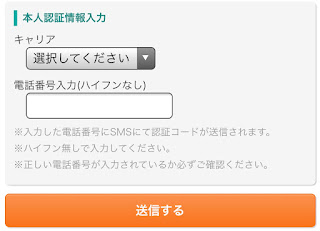
上の画像のようなページが表示されますので、キャリアのところにあるプルダウンをタップし、自分が保有する電話に応じて「docomo」, 「au」, 「Softbank」, 「固定電話・その他」のいずれかを選択してください。
「docomo」, 「au」, 「Softbank」などの携帯キャリアを選んだ場合はSMSで送信される認証番号で本人認証されます。
「固定電話・その他」を選ぶと、電話番号が表示されますので、その電話番号に発信することで本人認証がされます。
以下は携帯キャリアを選択した例で説明します。
ステップ7 認証コードを受信して認証コードを入力

上の画像のようなページが表示されますので、受信した認証コード(上の例では0966)を「認証コード入力」の欄に入力してから 送信する をタップします。
ステップ8 「あなたの名前」と「送信ポイント」を入力
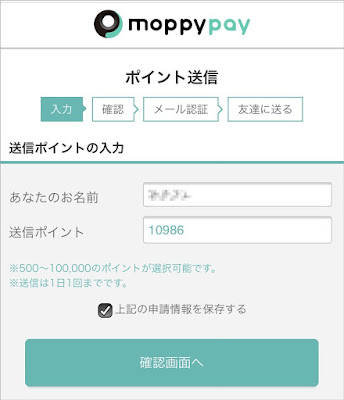
上の画像のようなページが表示されますので、「あなたの名前」と相手に贈りたい送信ポイントを数字で入力します。
「あなたの名前」はモッピーに登録している名前やニックネームである必要はありません。ポイントを贈る際に使われるメールやLINEのタイトルや本文に使われるだけですので、ポイントを受け取る人が貴方だと識別できる名前であれば何でも大丈夫です。
送信できるポイントのルールは下記のようになっています。
- 最小ポイント: 500
- 最大ポイント: 100,000
- 送信可能単位: 1
- 1日の送信回数: 1回まで
入力が終わったら、 確認画面へ のボタンをタップしてください。
ステップ9 送信内容を確認

上の画像のようなページが表示されますので、内容を確認して問題がなければ、 この内容で申請する のボタンをタップしてください。
ステップ10 メール認証
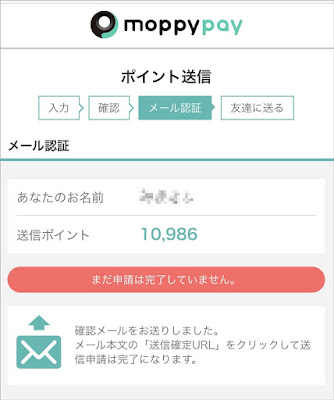
モッピーに登録しているメールアドレス宛てに確認メールが送信されると同時に上の画像のようなページが表示されますので、早速メールをチェックしましょう。
ステップ11 モッピーからのメールを確認し「送信確定」のURLをタップ
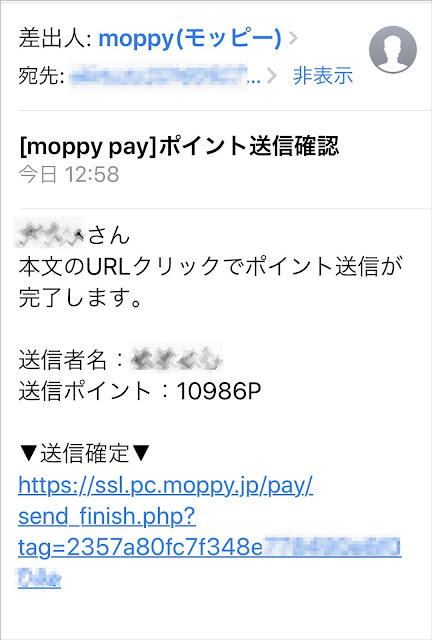
上の画像のようなメールが届きますので内容を確認し、問題がなければ▼送信確定▼の下に表示されているURLをタップしてください。
ステップ12 ポイント送信申請完了

ポイント送信申請が完了すると同時に、上の画像のようなページが表示されます。
これで貴方の家族やお友達にモッピーポイントを贈る準備が整いましたので、 プレゼントURLを友達に贈る のボタンをタップしてください。
ステップ13 プレゼントURLを送る手段を選択

上の画像のようなページにて、プレゼントURLが表示されます。このURLを送りたい家族かお友達に伝えるわけですが、ボタンをタップすることで、「メール」か「LINE」で簡単にプレゼントURLを送信できます。
以下は、 メールで贈る のボタンをタップした場合の例です。
ステップ14 作成されるメール雛型を確認して送信
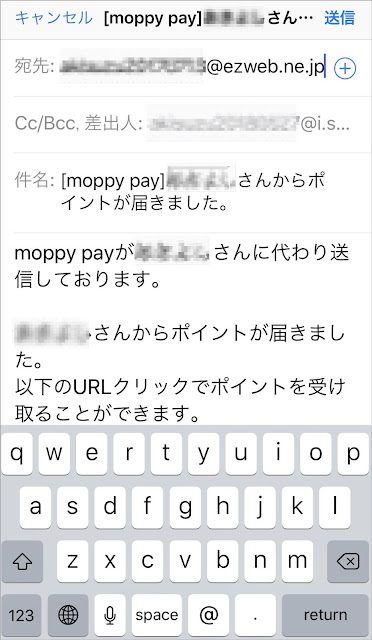
上の画像のようなメール雛型が作成されますので、「宛先」にポイントを贈りたい方のメールアドレスを入力し、必要があればメールタイトルやメール本文を修正してメール送信をしてください。
※ URLの変更は不可ですが、それ以外のメールタイトルやメール本文は自由に変更できます。
ステップ15 ポイントを受け取る側でメールを確認しプレゼントURLをタップ
このステップからは、ポイントを受け取る側の操作を説明します。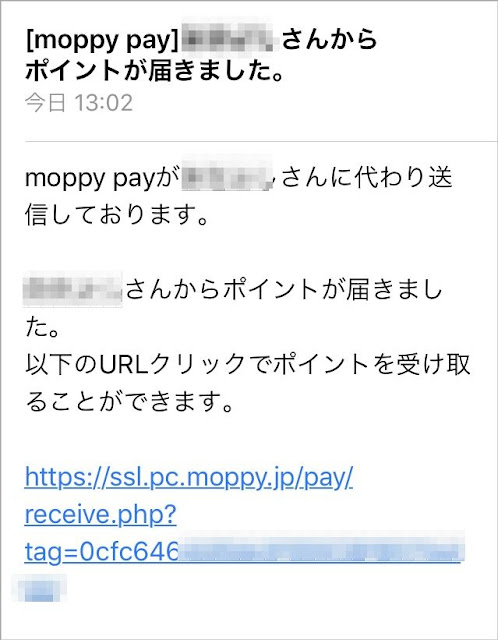
上の画像のようなメールがポイントを受け取る側に届きますので、URLをクリックします。
ステップ16 ポイントを受け取る側で「秘密のこたえ」を入力

上の画像のようなページが表示されますので、プルダウンからポイント受け取り者で設定した「秘密の質問」を選び、その下の「秘密のこたえ」を入力した後、「送信」ボタンをタップします。
ステップ17 プレゼントされるポイントを確認し、受け取る
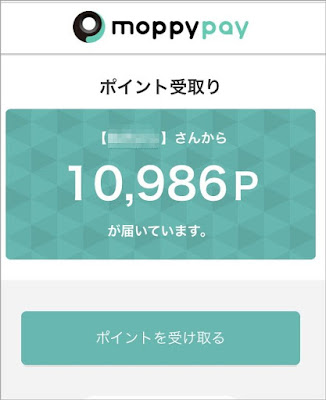
上の画像のようなページが表示されますので、内容を確認し問題がなければ、 ポイントを受け取る のボタンをタップしてください。
ステップ18 ポイント受け取りの確認
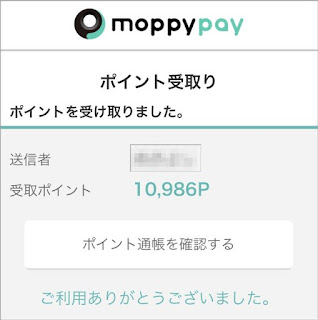
上の画像のようにポイントを受け取った旨のページが表示されたらポイントの譲渡は完了です。お疲れ様でした。
おすすめ記事【ANAマイルを貯めるメリット】へ
「ANAファンのマイルを貯めるブログ」のサイトマップ(目次)



